如何在Word文档插入联机图片
Word是现在十分常用的一种文件类型,有些用户想知道如何在Word文档插入联机图片,接下来小编就给大家介绍一下具体的操作步骤。
具体如下:
1. 首先第一步打开电脑中需要编辑的Word文档,根据下图箭头所指,点击【插入】选项。
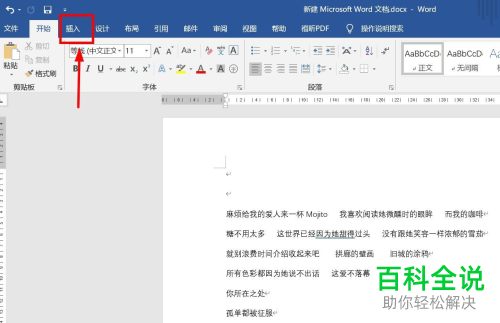
2. 第二步在菜单栏中,根据下图箭头所指,依次点击【图片-联机图片】选项。

3. 第三步打开【联机图片】窗口后,按照需求输入想要插入的图片内容。根据下图箭头所指,小编以【周杰伦】为例。
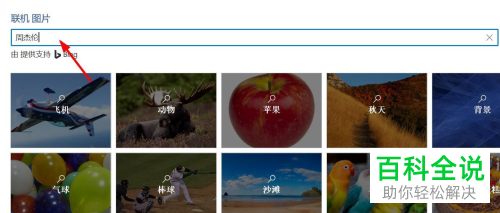
4. 第四步在搜索结果中,根据下图所示,找到并点击想要插入的图片。
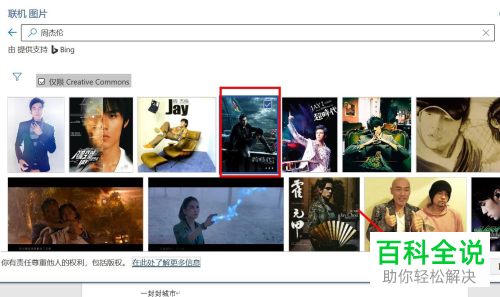
5. 第五步根据下图箭头所指,正在下载联机图片。
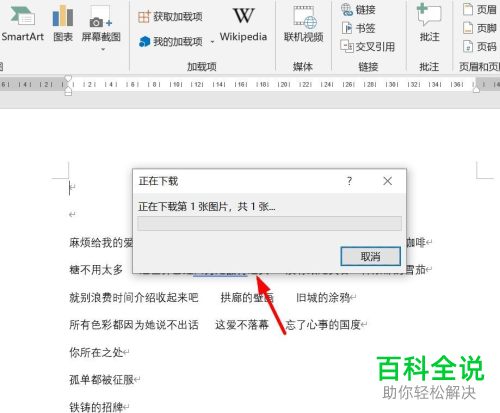
6. 最后等待下载完成,根据下图箭头所指,成功在文档中插入图片。
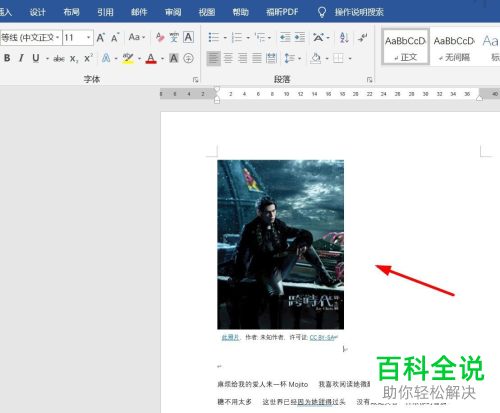
以上就是如何在Word文档插入联机图片的方法。
赞 (0)

